8 fractionnement de la sauvegarde, 9 option de validation de la sauvegarde, Fractionnement de la sauvegarde – Acronis True Image 2017 NG Manuel d'utilisation
Page 67: Option de validation de la sauvegarde
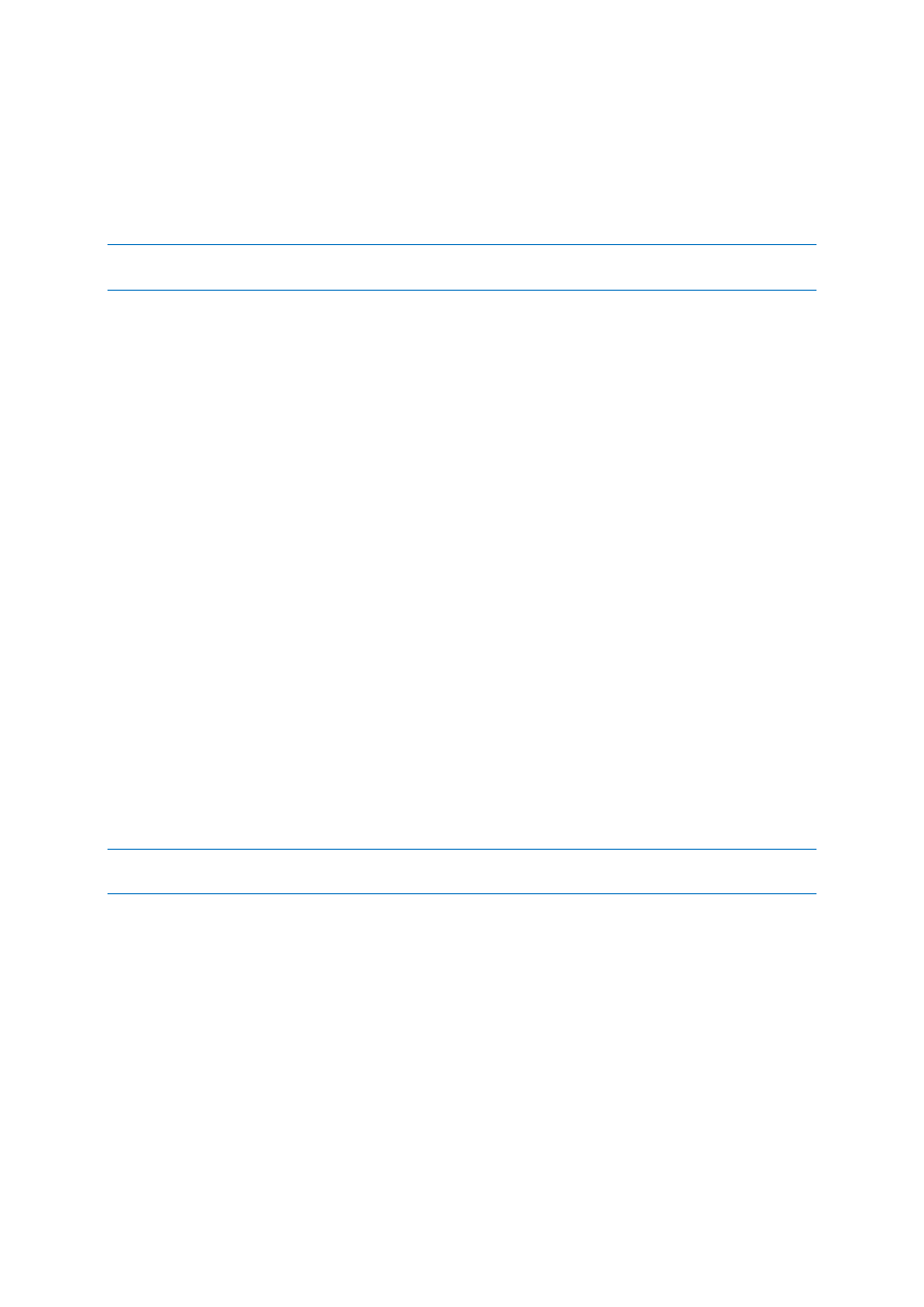
67
Copyright © Acronis International GmbH, 2002-2017
Vous pouvez tester une commande que vous avez saisie en cliquant sur le bouton Tester la
commande.
4.4.8 Fractionnement de la sauvegarde
Emplacement : Options > Avancé > Fractionnement de la sauvegarde
Acronis True Image 2017 ne peut pas fractionner des sauvegardes déjà existantes. Les sauvegardes peuvent
être fractionnées seulement lorsqu'elles sont créées.
Les sauvegardes volumineuses peuvent être fractionnées en plusieurs fichiers qui forment ensemble
la sauvegarde d'origine. Une sauvegarde peut également être fractionnée pour être gravée sur un
support amovible.
Le paramètre par défaut - Automatique. Avec ce paramètre, Acronis True Image 2017 agira comme
suit :
Lors d'une sauvegarde sur un disque dur :
Si le disque sélectionné a suffisamment d'espace et que son système de fichiers autorise la taille
estimée du fichier, le programme créera un seul fichier de sauvegarde.
Si le disque de stockage a suffisamment d'espace, mais que son système de fichiers n'autorise
pas la taille estimée du fichier, le programme fera automatiquement le fractionnement de
l'image en plusieurs fichiers.
Si vous n'avez pas suffisamment d'espace sur votre disque dur pour stocker l'image, le
programme vous alertera et attendra que vous décidiez comment régler le problème. Vous
pouvez essayer de libérer de l'espace supplémentaire et continuer ou sélectionner un autre
disque.
Lors d'une sauvegarde sur CD-R/RW, DVD-R/RW, DVD+R/RW, BD-R/RE :
Acronis True Image 2017 vous demandera d'insérer un nouveau disque quand le précédent sera
plein.
Vous pouvez également sélectionner la taille de fichier voulue à partir du menu déroulant. La
sauvegarde sera ensuite divisée en plusieurs fichiers de la taille spécifiée. Cela est utile lorsque vous
stockez une sauvegarde sur un disque dur afin de la graver sur un CD-R/RW, DVD-R/RW, DVD+R/RW
ou BD-R/RE plus tard.
Créer des images directement sur le CD-R/RW, DVD-R/RW, DVD+R/RW, BD-R/RE peut prendre beaucoup plus de
temps que créer des images directement sur le disque dur.
4.4.9 Option de validation de la sauvegarde
Emplacement : Options > Avancé > Validation
Vous pouvez définir les paramètres suivants :
Valider la sauvegarde lorsqu'elle est créée - Sélectionnez cette option pour vérifier l'intégrité de
la version de sauvegarde immédiatement après la sauvegarde. Nous vous recommandons
d'activer cette option lorsque vous sauvegardez des données importantes ou un disque système.
Valider la sauvegarde régulièrement - Vous pouvez également planifier une validation de vos
sauvegardes pour vous assurer de leur intégrité.
Les paramètres par défaut sont les suivants :
Fréquence : une fois par mois.